Excel: Υποχρέωση Προτροπής "Άνοιγμα ως Μόνο για Ανάγνωση"

Υποχρεώστε μια προτροπή στα αρχεία Microsoft Excel για Office 365 που λέει Άνοιγμα ως Μόνο για Ανάγνωση με αυτόν τον οδηγό.
Ακολουθεί μια ματιά σε μερικούς από τους πιο συνηθισμένους κωδικούς σφαλμάτων προγραμμάτων Microsoft Excel και πώς μπορείτε να τους διορθώσετε.
Το Excel δεν μπορεί να ανοίξει (όνομα αρχείου).xlsx : Εάν βλέπετε αυτό το σφάλμα, δοκιμάστε να ανοίξετε το αρχείο σας μέσω της Εξερεύνησης αρχείων στα Windows 10. Εναλλακτικά, αναζητήστε το με μη αυτόματο τρόπο. Το αρχείο ενδέχεται να έχει μετακινηθεί ή διαγραφεί και να μην έχει ενημερωθεί στη λίστα αρχείων του Excel.
Αυτό το αρχείο είναι κατεστραμμένο και δεν μπορεί να ανοίξει: Με αυτό το σφάλμα, ανοίξτε το αρχείο ως συνήθως μέσω του Excel. Ωστόσο, κάντε κλικ στο βέλος δίπλα στο κουμπί Άνοιγμα και κάντε κλικ στο Άνοιγμα και επιδιόρθωση. Θα μπορείτε να ανακτήσετε τα δεδομένα.
Αυτό το έγγραφο προκάλεσε σοβαρό σφάλμα την τελευταία φορά που άνοιξε: Για την επίλυση αυτού του ζητήματος, η Microsoft συνιστά την απενεργοποίηση των πρόσθετων.
Παρουσιάστηκε σφάλμα κατά την αποστολή εντολών στο πρόγραμμα: Εάν λάβετε αυτό το σφάλμα, πιθανότατα οφείλεται σε κάποια διαδικασία που εκτελείται στο Excel, η οποία εμποδίζει το ίδιο το Excel να κλείσει.
Περιστασιακά, όταν χρησιμοποιείτε το Microsoft Excel, μπορεί να καταλήξετε με έναν κωδικό σφάλματος. Αυτό μπορεί να οφείλεται σε διάφορους λόγους. Το αρχείο σας μπορεί να λείπει ή μπορεί να είναι κατεστραμμένο. Δεν υπάρχει λόγος ανησυχίας, όμως, έχουμε την πλάτη σας. Ακολουθεί μια ματιά σε μερικούς από τους πιο συνηθισμένους κωδικούς σφαλμάτων προγραμμάτων Microsoft Excel και πώς μπορείτε να τους διορθώσετε.
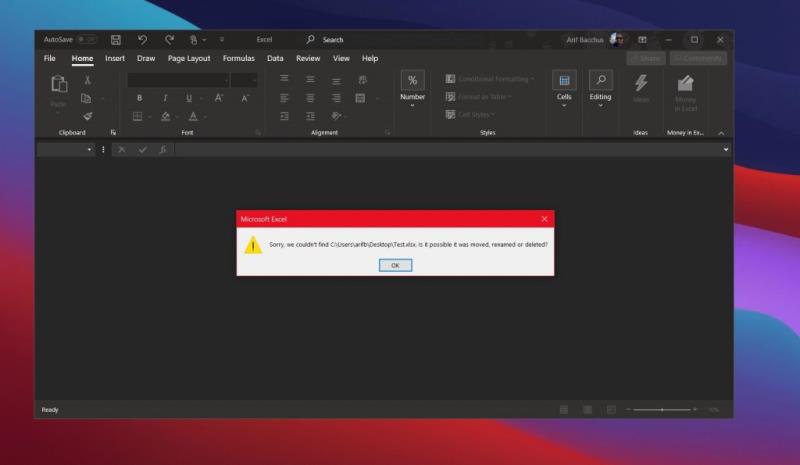
Πρώτο στη λίστα μας είναι ένα συνηθισμένο σφάλμα που σχετίζεται με το ότι το Exel δεν είναι ανοιχτό για να ανοίξει ένα αρχείο. Αυτό συμβαίνει όταν το αρχείο που ανοίγετε είναι κατεστραμμένο, κατεστραμμένο ή μετακινηθεί από την αρχική του θέση. Μπορεί επίσης να συμβεί όταν η επέκταση αρχείου δεν είναι έγκυρη. Εάν θέλετε να διορθώσετε αυτό το ζήτημα, προτείνουμε να κάνετε αναζήτηση και να ανοίξετε το αρχείο με μη αυτόματο τρόπο από την τοποθεσία στην οποία θυμηθήκατε την τελευταία φορά που το αποθηκεύσατε, βρίσκοντας το αρχείο και κάνοντας διπλό κλικ σε αυτό. Μην το ανοίγετε απευθείας μέσω του Excel ή από τη λίστα αρχείων στο Excel. Προτείνουμε επίσης να ελέγχετε τους τύπους αρχείων σας κατά την αποθήκευση αρχείων και να βεβαιωθείτε ότι είναι σε μορφή .xlsx ή σε μορφή με την οποία το Excel είναι συμβατό .
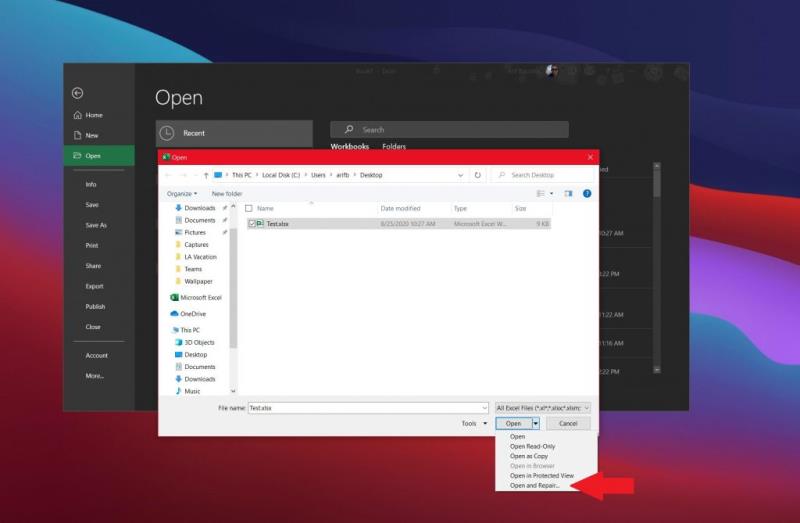
Στη συνέχεια εμφανίζεται ένα σφάλμα σχετικά με την καταστροφή αρχείων. Εάν βλέπετε αυτό το σφάλμα, τότε το πρόβλημα είναι πιθανό με το αρχείο. Κάτι σχετικά με το αρχείο προκαλεί δυσλειτουργία του Excel.
Για να επιλύσετε αυτό το ζήτημα, το Excel θα προσπαθήσει αυτόματα να επιδιορθώσει το βιβλίο εργασίας. Αλλά, εάν αυτό δεν λειτουργεί, τότε προτείνουμε να το επισκευάσετε μόνοι σας. Για να το κάνετε αυτό, κάντε κλικ στο Αρχείο και μετά στο Άνοιγμα. Από εκεί, κάντε κλικ στην Αναζήτηση και μεταβείτε στην τοποθεσία και στο φάκελο όπου βρίσκεται το βιβλίο εργασίας.
Αφού το βρείτε, κάντε κλικ στο βέλος δίπλα στο κουμπί Άνοιγμα και κάντε κλικ στο Άνοιγμα και επιδιόρθωση. Θα μπορείτε να ανακτήσετε τα δεδομένα, αλλά αν αυτό δεν λειτουργήσει, μπορείτε να κάνετε Εξαγωγή δεδομένων για να εξαγάγετε τιμές και τύπους από το βιβλίο εργασίας. Εάν όλα τα άλλα αποτύχουν, προτείνουμε να ελέγξετε τις λύσεις στον ιστότοπο υποστήριξης της Microsoft εδώ .
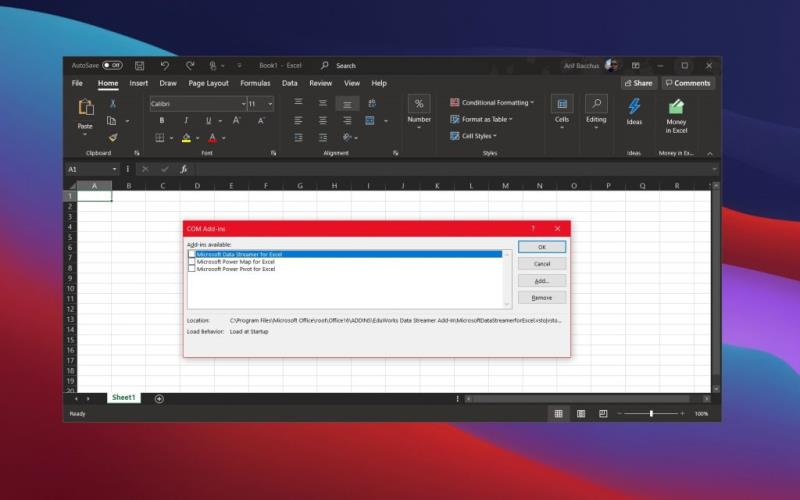
Ο τρίτος πιο συνηθισμένος κωδικός σφάλματος του Excel είναι αυτός που είναι αρκετά επαναλαμβανόμενος με παλαιότερες εκδόσεις του Excel (που χρονολογούνται πριν από τις εκδόσεις του Microsoft 365.) Εάν δείτε ένα σφάλμα που λέει "αυτό το έγγραφο προκάλεσε σοβαρό σφάλμα την τελευταία φορά που άνοιξε", τότε είναι πιθανότατα σχετίζεται με πρόβλημα ρύθμισης στο Excel. Σύμφωνα με τη Microsoft, αυτό θα συμβεί όταν το αρχείο περιλαμβάνεται στη λίστα των απενεργοποιημένων αρχείων για το Office. Το πρόγραμμα θα προσθέσει ένα αρχείο σε αυτήν τη λίστα εάν το αρχείο προκαλέσει σοβαρό σφάλμα.
Για να επιλύσετε αυτό το ζήτημα, η Microsoft συνιστά την απενεργοποίηση των πρόσθετων. Πρώτα, κάντε κλικ στο Αρχείο, στη συνέχεια στις Επιλογές και μετά στα Πρόσθετα. Στη λίστα Διαχείριση, κάντε κλικ στην επιλογή Πρόσθετα COM και, στη συνέχεια, κάντε κλικ στην επιλογή Μετάβαση. Στο παράθυρο διαλόγου Πρόσθετα COM, καταργήστε την επιλογή του πλαισίου ελέγχου για οποιοδήποτε από τα πρόσθετα στη λίστα που έχετε επιλέξει και, στη συνέχεια, κάντε κλικ στο OK. Στη συνέχεια, θα πρέπει να επανεκκινήσετε το Excel και το έγγραφο θα πρέπει να ανοίξει ξανά.
Εάν όλα τα άλλα αποτύχουν, σας προτείνουμε να προσπαθήσετε να ανακτήσετε το έγγραφο του Excel .
Τέλος, είναι ένα άλλο κοινό πρόβλημα με παλαιότερες εκδόσεις του Excel. Με αυτό, θα λάβετε ένα μήνυμα σφάλματος που λέει ότι "Παρουσιάστηκε σφάλμα κατά την αποστολή εντολών στο πρόγραμμα". Εάν λάβετε αυτό το σφάλμα, πιθανότατα οφείλεται σε κάποια διαδικασία που εκτελείται στο Excel, η οποία εμποδίζει το ίδιο το Excel να κλείσει.
Και πάλι, αυτό δεν είναι πρόβλημα με τις σύγχρονες εφαρμογές του Microsoft 365 και καλύπτει μόνο παλαιότερες εκδόσεις του Excel. Ως ανάλυση, επιλέξτε Αρχείο και στη συνέχεια Επιλογές. Από εκεί, επιλέξτε Για προχωρημένους και κάντε κύλιση προς τα κάτω στην ενότητα Γενικά και καταργήστε την επιλογή του πλαισίου ελέγχου για παράβλεψ�� άλλων εφαρμογών που χρησιμοποιούν Δυναμική ανταλλαγή δεδομένων (DDE.) Αφού το κάνετε αυτό, κάντε κλικ στο OK. Αυτό θα πρέπει να επιλύσει το πρόβλημα, αλλά προτείνουμε να ελέγξετε το άρθρο υποστήριξης της Microsoft εάν αυτό δεν λειτουργεί.
Καθώς βουτάμε βαθύτερα στις εφαρμογές του Microsoft 365, αυτή είναι μόνο η πιο πρόσφατη κάλυψη. Δώσαμε επίσης μια ματιά σε μερικά από τα πιο συνηθισμένα σφάλματα τύπου Excel και πώς να τα διορθώσετε. Και, καλύψαμε μερικές από τις κορυφαίες 5 συμβουλές και κόλπα για το Excel , τόσο για αρχάριους όσο και για βετεράνους του Excel. Μπορείτε επίσης να μείνετε συντονισμένοι στο κέντρο μας Microsoft 365 , για όλα τα τελευταία νέα και πληροφορίες του Office.
Υποχρεώστε μια προτροπή στα αρχεία Microsoft Excel για Office 365 που λέει Άνοιγμα ως Μόνο για Ανάγνωση με αυτόν τον οδηγό.
Ένας οδηγός που εξηγεί πώς να προσθέσετε την επιλογή Email στη γραμμή εργαλείων του Microsoft Excel και Word 365.
Σας δείχνουμε πώς ένας διαχειριστής συστήματος μπορεί να απελευθερώσει ένα αρχείο Microsoft Excel ώστε να μπορεί να επεξεργαστεί από άλλο χρήστη.
Ένας οδηγός που δείχνει πώς να επιτρέψετε την πληκτρολόγηση του χαρακτήρα διαχωριστικού (/) στα υπολογιστικά φύλλα του Microsoft Excel.
Μάθετε πώς να ενεργοποιήσετε ή να απενεργοποιήσετε την εμφάνιση τύπων στα κελιά του Microsoft Excel.
Ένας οδηγός για να βοηθήσει με τα προβλήματα όπου τα υπολογιστικά φύλλα Microsoft Excel δεν υπολογίζουν σωστά.
Ο πίνακάς σας δεν λειτουργεί; Ακολουθήστε μερικές κοινές λύσεις που θα σας επιτρέψουν να το διορθώσετε γρήγορα και εύκολα.
Παρέχουμε πολλές λύσεις για την αποκατάσταση ενός κοινού προβλήματος κατά την προεπισκόπηση συνημμένων αρχείων στο Microsoft Outlook με αυτό το εγχειρίδιο.
Μάθετε για τα κοινά σφάλματα τύπων του Excel, όπως το #VALUE! και το #NAME!, γιατί συμβαίνουν και πώς να τα διορθώσετε.
Θέλατε ποτέ να ενσωματώσετε ένα έγγραφο του Office 365 στον ιστότοπό σας; Σε αυτόν τον οδηγό, ρίξτε μια ματιά στο πώς μπορείτε να το κάνετε ακριβώς αυτό
Ξεχάσατε να αποθηκεύσετε το σημειωματάριό σας στο Excel; Δείτε πώς μπορείτε να το ανακτήσετε.
Στον πιο πρόσφατο οδηγό μας για το Office 365, ρίξτε μια ματιά στον τρόπο με τον οποίο προστατεύετε αρχεία από το Microsoft Office με κωδικό πρόσβασης.
Ακολουθούν μερικοί από τους πιο συνηθισμένους κωδικούς σφαλμάτων προγραμμάτων Microsoft Excel και πώς μπορείτε να τους διορθώσετε.
Ακολουθεί μια ματιά σε ορισμένα κοινά σφάλματα τύπου excel και πώς μπορείτε να τα διορθώσετε
Όταν πρόκειται για λογισμικό παραγωγικότητας, λίγα πράγματα είναι τόσο ευέλικτα και χρήσιμα όσο το Microsoft Office Suite… ή το Google Productivity Suite. Παρόλο
Δείτε πώς μπορείτε να συνεργαστείτε με το Office 365 για απομακρυσμένη εργασία
Δείτε πώς μπορείτε να διατηρείτε τους κωδικούς πρόσβασής σας στον Microsoft Edge υπό έλεγχο και να αποτρέψετε το πρόγραμμα περιήγησης από το να αποθηκεύει τυχόν μελλοντικούς κωδικούς πρόσβασης.
Ακολουθήστε αυτόν τον οδηγό για το πώς να αλλάξετε το φόντο σας και να κάνετε την επιφάνεια εργασίας σας να φαίνεται θετικά μοναδική στα Windows 11.
Ανακαλύψτε πώς να ενεργοποιήσετε τις εισερχόμενες συνδέσεις απομακρυσμένης επιφάνειας εργασίας στα Windows 10 και να αποκτήσετε πρόσβαση στον υπολογιστή σας απομακρυσμένα.
Ανακαλύψτε πώς να ρυθμίσετε τη φωτεινότητα της οθόνης στα Windows 10 για καλύτερη οπτική εμπειρία και διάρκεια ζωής μπαταρίας.
Ακολουθεί ένας οδηγός για το πώς να αλλάξετε το θέμα, το χρώμα και πολλά άλλα στα Windows 11 για να δημιουργήσετε μια εκπληκτική εμπειρία επιφάνειας εργασίας.
Αν έχετε πρόβλημα με τον ήχο στον υπολογιστή σας με Windows 10, ακολουθήστε αυτά τα βήματα για να επαναφέρετε τον ήχο άμεσα.
Ανακαλύψτε πώς να συγχρονίσετε τις ρυθμίσεις σας στα Windows 10 με απόλυτη ευκολία. Αυτή η οδηγία θα σας καθοδηγήσει στη διαδικασία συγχρονισμού.
Ανακαλύψτε πώς να δείτε λεπτομερείς πληροφορίες για το υλικό και το λογισμικό του υπολογιστή σας στα Windows 10 με τον οδηγό μας.
Μάθετε πώς να διατηρείτε την κατάσταση σας διαθέσιμη στο Microsoft Teams για καλύτερη επικοινωνία χρησιμοποιώντας απλές ρυθμίσεις.
Ανακαλύψτε πώς να προβάλλετε τους αποθηκευμένους κωδικούς πρόσβασης στο Google Chrome με απλές και ασφαλείς μεθόδους.


















